功能强大的MP3切割机是专业和业余dj的必备工具。如果你想制作自己独特的汇编或混音,你需要从长歌曲中修剪MP3音乐剪辑,并将它们添加到MP3切割软件中的现有播放列表中。鉴于此,我们收集了一些最好的MP3切割机免费软件,并将在这里与您分享。现在,请查看文章的其余部分,查看我们对6款最佳MP3修剪软件的评论和比较。
最佳推荐- EaseUS RecExpts
说到MP3切割机软件,你不能错过EaseUS RecExperts。它提供了一个内置的媒体修剪器,以帮助您轻松地削减所需的部分音频文件。使用此程序,您不仅可以剪切MP3文件,还可以剪切FLAC, AAC, OGG或其他文件,只需单击即可。更重要的是,这个内置的修剪器还可以让你从视频中删除不必要的部分。您甚至可以从视频中删除或删除帧,以满足您的高级需求。
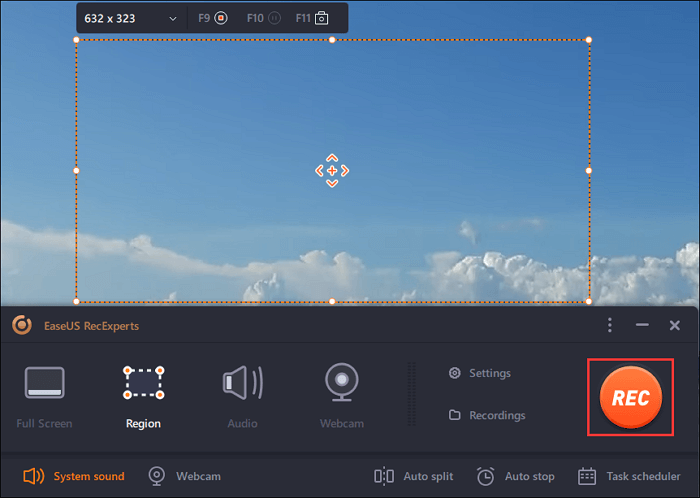
修剪媒体文件只是RecExperts功能的一部分。此外,它还可以让你播放各种视频和音频,记录全部或部分屏幕,捕捉网络摄像头,制作一步一步的教程,创建反应视频等。现在,从下面的按钮获取它。
- 注意:
- EaseUS RecExperts现在只允许您剪切录制的音频文件。为了在你的电脑上剪切其他音乐文件,你可以享受v3.0版本的功能,它很快就会到来。
#无畏
Audacity是一个开源的免费软件MP3录音机和cutter,适用于Windows、macOS/OS X和Linux操作系统。它是一个受播客欢迎的工具,因为它易于使用和良好的效果。有了它的帮助,你可以剪出你的MP3音乐文件的一部分,并将它们保存为单独的文件。此外,它还具有编辑音频文件的许多功能:您还可以将多个录音组合成一个文件,减少音频文件某些部分的音量,去除背景噪音,为音乐文件应用音效等。
最重要的是,除了MP3之外,它还支持导入和导出WAV, OGG和许多其他音频格式,这意味着您可以通过Audacity轻松地剪切几乎所有音频文件。
特点:
- 多轨切割,录音和混音
- 录音功能可用
- 编辑音频文件与剪切/复制/粘贴/删除等。
- 提供可调轨道高度,以帮助在立体声或环绕混合

#WavePad音频编辑器
WavePad Audio Editor是一款优秀的音频编辑软件,它提供了广泛的音频编辑效果和工具,包括MP3切割。使用这个程序,你可以很容易地删除不需要的部分,你的MP3文件。此外,如果需要,您甚至可以使用它来复制和粘贴,合并,去除噪音,并为编辑的音频文件添加效果。
这个音频切割器最好的地方之一就是它很容易使用。界面看起来像大多数其他音乐制作软件程序,所以你可以弄清楚每件事是如何工作的,而不需要先查阅说明书。该程序还提供一步一步的说明,当你开始使用它的第一次,所以没有必要担心迷失在所有这些按钮和菜单!
特点:
- 允许您一次修剪多个音频文件
- 支持几乎所有的音乐文件格式,包括但不限于MP3, VOX, WMA, AU, FLAC等。
- 擦洗,搜索和书签音频精确编辑
- 以您选择的音频格式导出修剪过的音频文件

#音频处理
Adobe Audition是2003年发布的专业音频编辑器。现在,它被全世界许多人用作声音编辑和混音的主要工具。虽然说到修剪MP3文件,它只是一块蛋糕,这款多功能的音频编辑软件。它可以让你自由地剪切音频文件的任何部分,然后通过调整音质,混合音轨等编辑它。即使你不是专业人士,你也可以获得专业品质的音频。
特点:
- 使您能够一次编辑多个音轨
- 允许您录制音频文件,以处理现有的MP3文件进行编辑
- 提供大量音频编辑和修复工具

# GarageBand
GarageBand是苹果公司为OS X和iOS开发的数字音频工作站。它允许用户录制、整理、编辑和播放各种乐器、循环和人声。该软件还可以连接外部MIDI设备,例如,允许用户使用键盘在应用程序中输入音乐。
除了作为一个音频编辑器,它也是一个奇妙的录音软件。您可以通过单击空白音轨右上角的麦克风图标(或双击现有音轨)来录制人声。你会听到1-2-3的倒数,当它结束时,录音将开始播放你所说的话!
特点:
- 可用于macOS和iOS设备
- 允许你修复节奏问题与点击
- 巧妙你的声音与音频效果插件
- 一键分享编辑/修剪音频文件与朋友

#音频微调
最后,我们将与您分享一个名为Audio Trimmer的在线MP3切割机,它可以轻松地剪切MP3或MP3修剪WAV文件无需在您的计算机上下载或安装任何软件。要修剪音频文件,只需选择要剪切的部分,然后单击“裁剪”。然后,修剪后的音频文件将在一两秒钟内准备好。就是这样!然而,要通过这个在线服务成功地剪切音频文件,你需要确保你有一个坚实或稳定的互联网连接。否则,你会失败。
特点:
- 兼容PC, Mac,甚至移动设备
- 不会占用你电脑的任何空间
- 完全免费使用

免费MP3切割机常见问题
1.哪个是最好的音频切割器?
有很多最好的音频切割器,你可以从以下选项中选择最适合你需要的一个:
- EaseUS RecExperts
- 无畏
- 音频处理
- WavePad
- GarageBand
2.如何在不影响音质的情况下剪辑MP3 ?
首先,找到一个优秀的MP3切割机是必要的,然后你可以在不损失质量的情况下剪切它。这里我们以Audacity为例:
步骤1。用Audacity打开MP3文件。接下来,点击选择工具,在音频的任何地方点击一个标记。
步骤2。拖动鼠标选择要剪切的区域。一旦选择,该区域将是灰色的,然后按Ctrl + X删除不需要的部分。
步骤3。最后,点击文件>保存项目或文件>导出音频保存在您的计算机上修剪的MP3文件。
3.如何在VLC中剪切音乐?
按照下面的分步指南在VLC中切割音乐:
步骤1。通过VLC打开要剪切的音乐文件。
步骤2。单击菜单栏上的“查看”,然后选中“高级控制”选项。接下来,您将在播放上方看到四个新按钮。
步骤3。拖动进度条以设置所需部分的起点,然后单击“录制”按钮并播放音频。当它到达您希望音频剪辑停止的位置时,再次单击红色的“录制”按钮。
这个页面有用吗?

